Cihazı 30 dk bilgisayardan yada 5V 150-750 mAh arası bir şarj cihazı ile şarj edin.
Cihazı yeni almışsanız cihazın arızalı olduğunu düşünebilirsiniz ancak, göstergedeki işaretler ürünü bilgisayara takıp aktifleştirmeniz gerektiğini belirtmektedir.
AKTİFLEŞTİRME VİDEOSUNU VE YAZILI AÇIKLAMAYI ADIM ADIM TAKİP EDİN
Hesap Oluşturma
1. Buraya tıklayın Nike sayfası açılacaktır,
2. Açılan sayfadan Şimdi Katıl seçeneğine tıklayın,
3. Bilgilerinizi eksiksiz doldurun, Hesap Oluştur seçeneğine tıklayın,
4. Burayı tıklayıp Nike+Connect programını indirip bilgisayarınıza kurun,
5. Nike+ cihazınızı bilgisayara takın, Nike+FuelBand programı otomatik açılacaktır,
6. Tarayıcınızdan yeni bir sekme açılacak, LOG IN seçeneğine tıklayın 3. seçenekte oluşturduğunuz hesabınıza ait mail adresinizi ve şifrenizi girip LOG IN seçeneğine tıklayın,
7. Skip seçeneğine tıklayın,
8. Açılan (sayfada isteğe bağlı) Height (Boy) cm olarak boyunuzu girin,
9. Weight (Kilo) kg olarak kilonuzu girin,
10. Sol kolunuzda kullanacaksanız (Left) ön tanımlıdır,
11. Sağ kolunuzda kullanacaksanız (RIGHT) seçeneğine tıklayın,
12. ADINIZ'S FUELBAND yazan yere tıklayıp cihaza isim verebilir yada hesap bilgilerindeki tanımlı isminizle devam edebilirsiniz,
13. NEXT seçeneğine tıklayın,
14. Günlük hedefinizi ayarlayıp FINISH seçeneğine tıklayın. İşlem tamamlandıktan sonra sayfayı kapatabilirsiniz.
Yukardaki işlemler 1 defa kayıt olmanız içindir.
Yukardaki işlemlerden sonra;
1. Nike+FuelBand penceresi açılacak,
2. YOUR BAND IS CHARGING. yazısının sağ tarafında yer alan > işarete iki defa tıklayın,
3. CUSTOMIZE seçeneğine tıklayın tıklayın,
4. Calories (Kalori) ve Step (Adım) cihazın hesaplamasını istiyorsanız yanındaki tikleri işeretleyin, SAVE seçeneğine tıklayın,
5. TIME&DATE seçeneğine tıklayın, saat ve tarih seçeneklerini istediğiniz şekilde ayarlayın,
6. Sol menüde yer alan DAILY GOAL seçeneğine tıklayın, SAVE seçeneğine tıklayın.
Yukardaki işlemlerden sonra cihazı bilgisayardan çıkarıp kullanabilirsiniz.
Cihaz üzerindeki tuşa basarak adım, hedefiniz, kalori ve saat bilgilerine ulaşabilirsiniz. Ekranın yan tarafında beliren Kırmızı led ile Yeşil led arası hedef mesafenizi gösterir.
Günlük hedefinizi değiştireceğiniz zaman cihazı bilgisayara takın Nike+ programı ve tarayıcınızda yeni sekme açılacak açılan sekmeden kullanıcı adınızı ve şifrenizi girip Nike+ programı üzerinden değişiklik yapabilirsiniz.




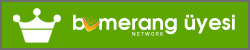
selam kardeşim birşey sorcam nike+is currently unavailable yazıyor
YanıtlaSilNASIL ÇÖZERiM BEN BU SORUNU
YanıtlaSilsite bakımı var yazıyor ne zamandır böyle
YanıtlaSilGerçekten güzel makale olmuş.
YanıtlaSilTekstil - klima sistemleri - fabrika klima sistemleri